Konfigurieren von Tastatureinstellungen
Verwenden Sie das Einstellungstool Tastatur, um die automatischen Wiederholungseinstellungen für
die Tastatur auszuwählen und die mit der Tastatur verknüpften Sound-Ereignisse
zu konfigurieren.
Sie können die Einstellungen für das Einstellungstool Tastatur in den folgenden funktionellen Bereichen anpassen:
-
Tastatur
-
Sound
Tastatureinstellungen
Verwenden Sie den Registerabschnitt Tastatur, um
allgemeine Tastatureinstellungen festzulegen. Um das Einstellungstool AccessX für den Tastaturzugriff zu starten, klicken Sie
auf die Schaltfläche Eingabehilfen.
Abbildung 9–3 Registerabschnitt "Tastatur" im Tool "Tastatureinstellungen"

Tabelle 9–3 enthält eine Liste der Tastatureinstellungen, die von Ihnen konfiguriert werden können.
Tabelle 9–3 Einstellungen für die Tastatur|
Option |
Funktion |
|---|---|
|
Die Tastatur wiederholt die Eingabe, wenn die Taste gedrückt gehalten wird |
Wählen Sie die Option, um die Tastaturwiederholung zu aktivieren. Wenn die Tastaturwiederholung aktiviert ist und Sie eine Taste gedrückt halten, wird die mit der Taste verknüpfte Aktion mehrfach ausgeführt. Halten Sie beispielsweise eine Buchstabentaste gedrückt, wird der Buchstabe mehrfach eingegeben. |
|
Verzögerung |
Wählen Sie den Wert für die Verzögerung vom Drücken einer Taste bis zum Wiederholen der Aktion. |
|
Geschwindigkeit |
Wählen Sie die Geschwindigkeit aus, mit der die Aktion wiederholt wird. |
|
Blinkt in Text- und anderen Feldern |
Wählen Sie die Option aus, um den Cursor in Feldern und Textfeldern blinken zu lassen. |
|
Geschwindigkeit |
Verwenden Sie den Schieberegler, um die Geschwindigkeit einzustellen, mit der der Cursor in Feldern und Textfeldern blinken soll. |
Sound-Einstellungen
Verwenden Sie den Registerabschnitt Sound, um Einstellungen für Tastatur-Klänge festzulegen.
Abbildung 9–4 Registerabschnitt "Sound" im Tool "Tastatureinstellungen"
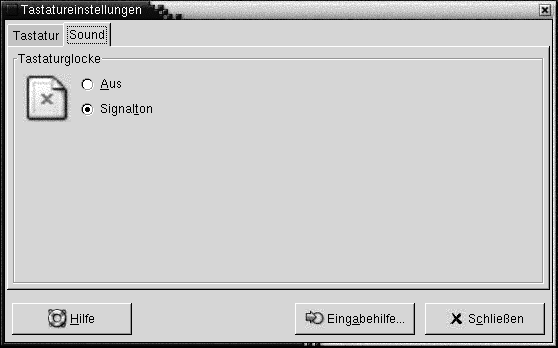
Einige Anwendungen geben einen Klingel-Sound bei Tastatureingabefehlern aus. Mit den Optionen im Registerabschnitt Sound können Sie den Klingel-Sound konfigurieren. Tabelle 9–4 enthält eine Liste der Tastatur-Sound-Einstellungen, die von Ihnen konfiguriert werden können.
Tabelle 9–4 Einstellungen für Tastatur-Sounds|
Option |
Funktion |
|---|---|
|
Aus |
Wählen Sie diese Option aus, um den Klingel-Sound zu deaktivieren. |
|
Signalton |
Wählen Sie diese Option aus, um den Klingel-Sound zu aktivieren. |
- © 2010, Oracle Corporation and/or its affiliates
